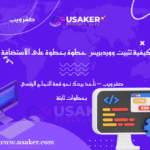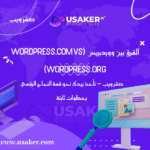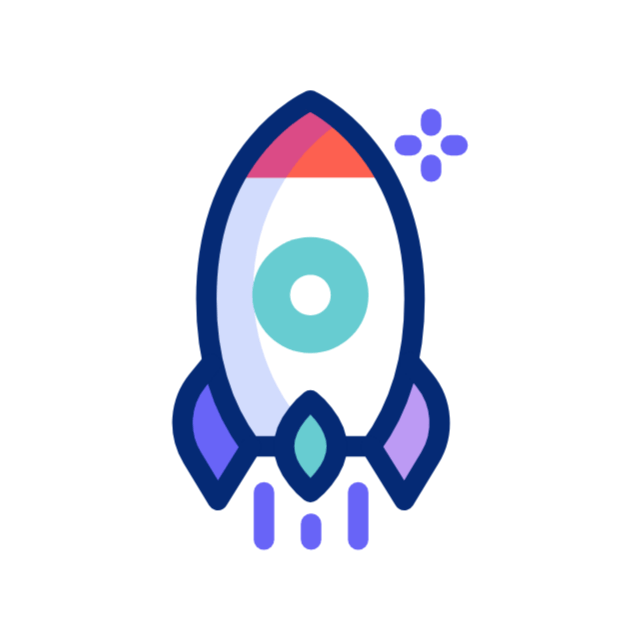شرح لوحة تحكم ووردبريس: كل ما تحتاج معرفته للمبتدئين
بعد تثبيت ووردبريس بنجاح على الاستضافة الخاصة بك، تأتي المرحلة الأهم وهي التعرف على لوحة التحكم (Dashboard). هذه اللوحة هي العقل المدبر لموقعك، ومنها تستطيع التحكم في كل شيء: المحتوى، التصميم، الإعدادات، الإضافات، الأعضاء، وحتى الأمان.
إذا كنت مبتدئًا، فقد تبدو لوحة التحكم مليئة بالأقسام والخيارات التي قد تُربكك، لكن لا تقلق. في هذا الدليل الشامل، سنقوم بشرح لوحة تحكم ووردبريس خطوة بخطوة حتى تتمكن من إدارتها بسهولة واحترافية.
كيفية الدخول إلى لوحة تحكم ووردبريس
- بمجرد تثبيت ووردبريس، يمكنك الوصول إلى لوحة التحكم عبر الرابط:
yourdomain.com/wp-admin - أدخل اسم المستخدم وكلمة المرور التي اخترتها أثناء التثبيت.
- ستنتقل مباشرة إلى صفحة Dashboard.
نظرة عامة على لوحة التحكم (Dashboard)
عند الدخول، ستجد واجهة بسيطة تتكون من:
- القائمة الجانبية (Menu): تحتوي على كل الأقسام مثل المقالات، الصفحات، المظهر، الإضافات.
- الجزء العلوي (Admin Bar): يتيح الوصول السريع للإعدادات أو مشاهدة الموقع.
- منطقة العمل الرئيسية: تعرض المحتوى والإعدادات الخاصة بالقسم المفتوح.
شرح القائمة الجانبية في لوحة التحكم
1. لوحة التحكم (Dashboard)
- تعرض ملخصًا سريعًا للموقع: عدد المقالات، التعليقات، التحديثات المتاحة.
- تضم قسم التحديثات (Updates) الذي يوضح القوالب والإضافات التي تحتاج تحديثًا.
2. المقالات (Posts)
- إضافة جديد: لكتابة مقال جديد.
- التصنيفات (Categories): لتنظيم مقالاتك حسب موضوعات.
- الوسوم (Tags): لإضافة كلمات مفتاحية للمقالات.
3. الوسائط (Media)
- مكتبة الوسائط: تضم جميع الصور والفيديوهات التي رفعتها.
- إمكانية رفع ملفات جديدة.
4. الصفحات (Pages)
- إضافة صفحات ثابتة مثل “من نحن”، “اتصل بنا”.
- تعديل الصفحات القائمة.
5. التعليقات (Comments)
- إدارة تعليقات الزوار على المقالات.
- الموافقة أو حذف التعليقات.
- التحكم في التعليقات المزعجة (Spam).
6. المظهر (Appearance)
- القوالب (Themes): لاختيار وتثبيت قالب جديد.
- التخصيص (Customize): لتعديل ألوان، خطوط، شعار الموقع.
- القوائم (Menus): لإنشاء قائمة رئيسية أو فرعية.
- الويدجت (Widgets): لإضافة عناصر للجانبين أو الفوتر.
7. الإضافات (Plugins)
- تثبيت إضافات جديدة.
- تفعيل أو تعطيل الإضافات.
- تحديث الإضافات المثبتة.
8. الأعضاء (Users)
- إضافة مستخدمين جدد (مدير، محرر، كاتب، مشترك).
- تعديل بيانات الأعضاء.
9. الأدوات (Tools)
- استيراد وتصدير محتوى.
- أدوات تحسين إضافية بحسب الإضافات.
10. الإعدادات (Settings)
- عام: اسم الموقع، اللغة، المنطقة الزمنية.
- الكتابة: إعدادات النشر.
- القراءة: تحديد الصفحة الرئيسية.
- المناقشة: إعدادات التعليقات.
- الوسائط: مقاسات الصور.
- الروابط الدائمة: شكل روابط المقالات.
شريط الأدوات العلوي (Admin Bar)
- يظهر في أعلى الموقع أثناء تسجيل الدخول.
- يتيح معاينة سريعة للمقالات، التعليقات، الإضافات، أو التبديل بين لوحة التحكم والموقع.
تخصيص لوحة التحكم حسب احتياجاتك
- يمكنك إخفاء أو إظهار الويدجت داخل Dashboard من خيار “خيارات الشاشة”.
- استخدام إضافات مثل Admin Menu Editor لتخصيص القائمة الجانبية.
- إضافة Google Analytics لمتابعة الزوار مباشرة من لوحة التحكم.
أهم الإعدادات التي يجب ضبطها من لوحة التحكم
- إعداد الروابط الدائمة (Permalinks): مهم لتحسين SEO.
- إعدادات القراءة: اختيار صفحة ثابتة كصفحة رئيسية بدلًا من عرض المقالات.
- إعدادات المناقشة: منع التعليقات المزعجة.
- إضافة المستخدمين: إذا كان لديك فريق كتابة.
نصائح لاستخدام لوحة التحكم بكفاءة
- حدث الإضافات والقوالب بانتظام.
- لا تُكثر من الإضافات غير الضرورية لتجنب البطء.
- استخدم حساب مدير واحد فقط للحماية.
- استعن بمحرر Gutenberg لتصميم المقالات والصفحات بطريقة مرنة.
مشاكل شائعة في لوحة التحكم وحلولها
- بطء لوحة التحكم
→ سببه استضافة ضعيفة أو كثرة الإضافات. الحل: استخدم إضافات تحسين الأداء مثل WP Rocket. - عدم الدخول إلى لوحة التحكم
→ غالبًا بسبب إضافة معطوبة. الحل: تعطيل الإضافات من cPanel أو FTP. - اختفاء أقسام من القائمة الجانبية
→ قد يكون بسبب صلاحيات المستخدم. تأكد أنك مسجل كمدير (Administrator).
الخلاصة
لوحة تحكم ووردبريس هي مركز التحكم الشامل لموقعك، وبمجرد إتقانها ستتمكن من إدارة موقعك باحترافية وسهولة. كل ما تحتاجه موجود داخل هذه اللوحة، من تحرير المحتوى إلى ضبط الإعدادات المتقدمة.
في المقال القادم سنتناول موضوعًا مهمًا جدًا وهو: الفرق بين ووردبريس دوت كوم ووردبريس دوت أورج، لتعرف أيهما الأنسب لاستخدامك.
روابط خارجية موثوقة